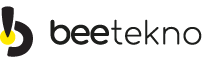Herhangi bir müdahaleden önce kullandığınız TV veya monitörün açık olduğundan ve düzgün çalıştığından emin olun. Akıllı TV'niz varsa en yeni yazılımı yüklediğinizden emin olun.
Not: TV'nizdeki veya monitörünüzdeki HDMI girişinin 2.0 veya 2.1 sürümünü kullanacak şekilde ayarlandığından emin olun. HDMI 2.1, PS5'in PS4'ten daha yüksek kare hızlarını desteklemesine olanak tanır.
Bu çözümler sorunu çözmediyse PS5'inizi güvenli modda başlatın:
Ekranınız görünüyorsa, siyah ekran sorununuz yanlış ayarlardan veya dinlenme modu arızasından kaynaklanmış olabilir. Sony, Dinlenme Modu'nu düzelten bir yama yayınlayana kadar konsol ayarlarından bu özelliği kapatmalısınız.
Ekranınız siyah kalırsa bir sonraki bölüme geçmeniz gerekecektir.
PS5'e doğru şekilde güç verilmemesi durumunda konsol, duvar prizinden veya güç kablosundan açık kalmaya yetecek kadar güç alamıyor olabilir.
- TV'yi veya Monitörü kapatıp açın.
- TV'nin çalıştığından emin olmak için TV'ye farklı bir konsol veya DVD oynatıcı bağlayın.
- Başka bir cihaz sorunsuz çalışan bir görüntü gösteriyorsa sorun muhtemelen PS5'ten, muhtemelen HDMI bağlantısından kaynaklanıyordur.
- Herhangi bir cihazın TV'de veya monitörde görüntü göstermesini sağlayamıyorsanız PS5'in HDMI kablosunu başka bir TV'ye veya monitöre takmayı deneyin.
Arızalı HDMI Kablo Bağlantısı
TV'niz veya monitörünüz açılırsa ve başka cihazlar görüntülenirse PS5'i TV'ye bağlayan HDMI kablosunun hasar görmüş veya yanlış bağlanmış olması mümkündür. Konsolun takılı olduğu HDMI bağlantı noktası bozuk veya kirli olabilir.- PS5 HDMI kablosunun hasar görüp görmediğini kontrol edin. Görünür bir hasar göremiyorsanız yeni bir HDMI kablosu deneyin ve bunu PS5'e ve TV'ye takın.
- Birden fazla varsa HDMI kablosunu TV'nizdeki farklı bir bağlantı noktasına takın. TV'de farklı bir HMDI bağlantı noktası kullanan başka bir cihaz görünüyorsa PS5 HDMI kablosunu bu bağlantı noktasına bağlayın. Ekranınızın doğru bağlantı noktası girişini görüntüleyecek şekilde ayarlandığından emin olmak için giriş ayarlarını yaptığınızdan emin olun.
Not: TV'nizdeki veya monitörünüzdeki HDMI girişinin 2.0 veya 2.1 sürümünü kullanacak şekilde ayarlandığından emin olun. HDMI 2.1, PS5'in PS4'ten daha yüksek kare hızlarını desteklemesine olanak tanır.
TV veya Monitör PS5'in Video Ayarlarını Yönetemiyor
Bu sorun büyük ihtimalle PS5'inizi yeni bir TV'ye veya PS5'inizi kurarken kullandığınız ekrandan farklı bir ekrana taktığınızda ortaya çıkar. PS5'inizin ekran ayarı mevcut ekranınızla uyumlu olmayabilir, bu nedenle video çıkışını Güvenli Modda değiştirmelisiniz.- PS5'i kapatmak için güç düğmesini üç saniye basılı tutun.
- İki bip sesi duyana kadar güç düğmesini basılı tutun. İkinci bip sesinden sonra düğmeyi bırakın.
- Dual Sense kontrol cihazınızı USB kablosunu kullanarak bağlayın.
- Kontrol cihazındaki PS düğmesine basın.
- Ekran görüntülenirse Video Çıkışını Değiştir öğesini seçin.
- Çözünürlüğü Değiştir'i seçin.
- PS5'in yeniden başlatılmasını bekleyin.
- Cihazınız için desteklenen çözünürlüğü seçin.
Dinlenme Modu Aksaklığı
PS5'teki Dinlenme Modu özelliği güç sorunlarına neden olabilir ve konsol moddan düzgün şekilde çıkamazsa PS5'inizin TV'de doğru şekilde görüntülenmesini engelleyebilir. Konsol Dinlenme Moduna girdikten sonra siyah ekran sorunu başladıysa yukarıdaki çözümleri uygulayın: zorla kapatma ve gücü kapatıp açma.Bu çözümler sorunu çözmediyse PS5'inizi güvenli modda başlatın:
- PS5'i kapatmak için güç düğmesini üç saniye basılı tutun.
- İki bip sesi duyana kadar güç düğmesini basılı tutun. İkinci bip sesinden sonra düğmeyi bırakın.
- Dual Sense kontrol cihazınızı USB kablosunu kullanarak bağlayın.
- Kontrol cihazındaki PS düğmesine basın.
- PS5'i kapatın.
- İki bip sesi duyana kadar güç düğmesini basılı tutun.
- Dual Sense kontrol cihazınızı bağlayın.
- Not: Denetleyiciyi takmanız gerekir.
- Veritabanını Yeniden Oluştur'u seçin.
Ekranınız görünüyorsa, siyah ekran sorununuz yanlış ayarlardan veya dinlenme modu arızasından kaynaklanmış olabilir. Sony, Dinlenme Modu'nu düzelten bir yama yayınlayana kadar konsol ayarlarından bu özelliği kapatmalısınız.
Ekranınız siyah kalırsa bir sonraki bölüme geçmeniz gerekecektir.
PS5 Konsolu Doğru Şekilde Açılmadı
Farklı TV'leri, HDMI kablolarını ve bağlantı noktalarını denediyseniz sorunun kaynağı muhtemelen PS5 konsoludur. PS5'iniz açılıyor ancak TV'niz veya monitörünüz siyahsa veya PS5 kullanıcı arayüzünü göstermiyorsa konsolu kapatmaya zorlayın.- PS5 konsolunu açın.
- Güç düğmesini basılı tutun.
- İki bip sesi duyduğunuzda güç düğmesini bırakın.
- PS5 soğuyana kadar 20 dakika bekleyin.
- PS5'i açın.
- Beyaz ışığın yanıp sönmesi durana kadar konsolun güç düğmesini basılı tutun.
- Güç kablosunu çıkarın.
- Güç boşalıncaya kadar en az 20 dakika bekleyin.
- Güç kablosunu yeniden bağlayın ve PS5'inizi açın.
PS5'e doğru şekilde güç verilmemesi durumunda konsol, duvar prizinden veya güç kablosundan açık kalmaya yetecek kadar güç alamıyor olabilir.
- Güç kablosunu çıkarın. En az bir dakika bekleyin, kabloda hasar olup olmadığını kontrol edin ve ardından tekrar PS5'e takın.
- Hasar görmüşse veya kablonun çalıştığından emin değilseniz başka bir güç kablosu deneyin. PS5, PS3 ve PS4 ile standart olarak gelen IEC C7 güç kablosunu kullanır.
- Farklı bir duvar prizi kullanın.
- Güç kaynağının hasar görmüş olması mümkündür ve güç kaynağını yenisiyle değiştirmeniz gerekebilir . Güç kaynağını onarmadan önce konsolun aşırı ısınmadığından emin olun.